Jak włączyć Pulpit zdalny (RDP) w systemie Windows 11?
Microsoft Okna 11 Bohater / / August 27, 2021

Ostatnia aktualizacja

W celu rozwiązania problemu lub pobrania plików może być konieczne zdalne połączenie się z innym komputerem z systemem Windows. Oto jak włączyć Pulpit zdalny (RDP) w systemie Windows 11.
Remote Desktop Protocol (RDP) to funkcja, którą firma Microsoft dołączyła do systemu Windows od czasów XP. Umożliwia łączenie się z komputera PC do innych komputerów w celu rozwiązywania problemów, pobierania plików i nie tylko. Korzystanie z Pulpitu zdalnego w systemie Windows 11 jest jak RDP z Windows 10. Istnieje kilka różnych sposobów włączenia RDP w systemie Windows 11, a my przyjrzymy się kilku sposobom, aby to zrobić.
Włącz Pulpit zdalny w systemie Windows 11
Notatka: Inne aplikacje do połączeń zdalnych mogą być przydatne w różnych scenariuszach dla innych urządzeń. Niektóre, które przychodzą mi do głowy, to Dołącz do mnie, TeamViewer, Pulpit zdalny Chrome, i inni.
Aby włączyć RDP w systemie Windows 11, kliknij Początek przycisk, a następnie kliknij
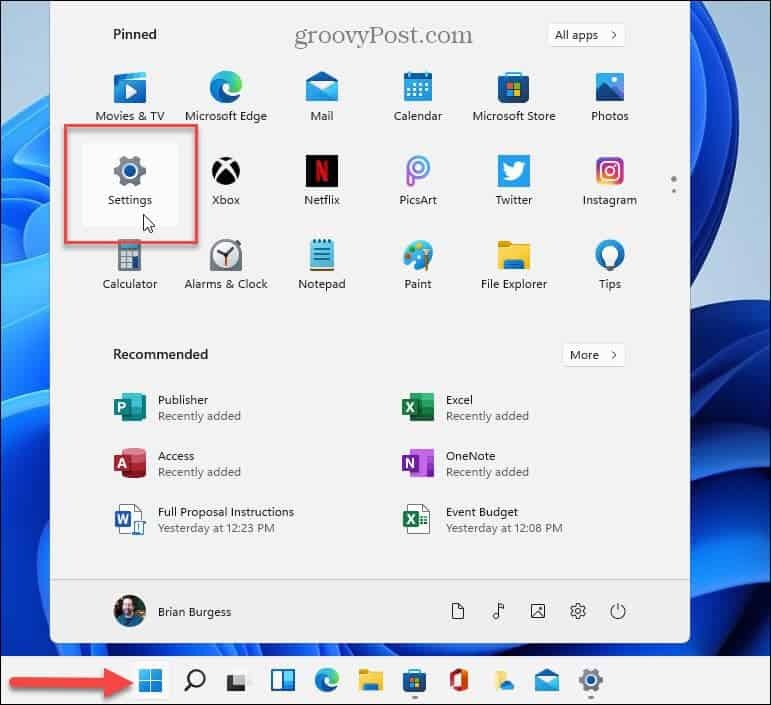
Gdy otworzy się Ustawienia, kliknij System u góry listy w lewym panelu. Następnie przewiń w dół i kliknij Zdalny ekran opcja.
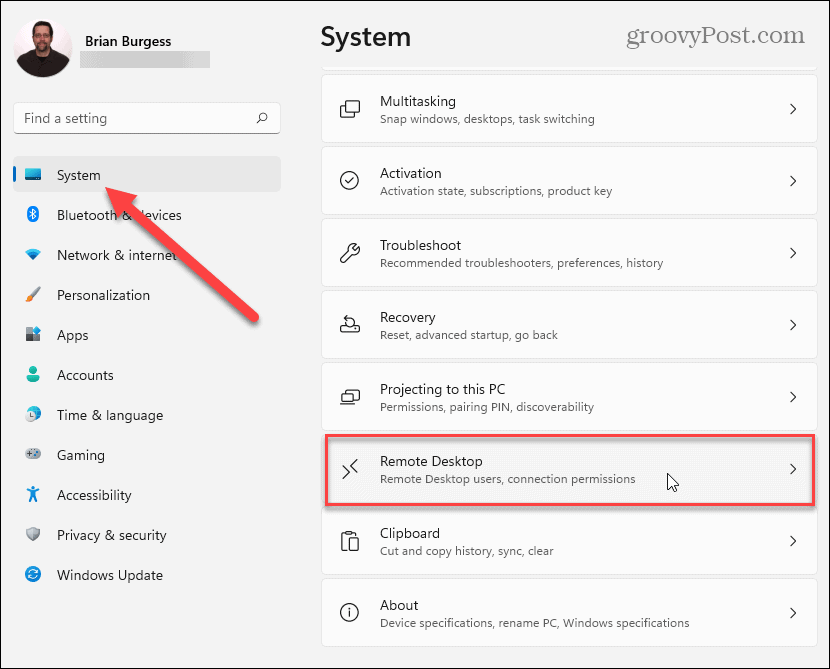
Na następnym ekranie włącz przycisk Pulpit zdalny. Następnie musisz potwierdzić, że chcesz go włączyć. Kliknij Potwierdzać w wyświetlonym oknie dialogowym.
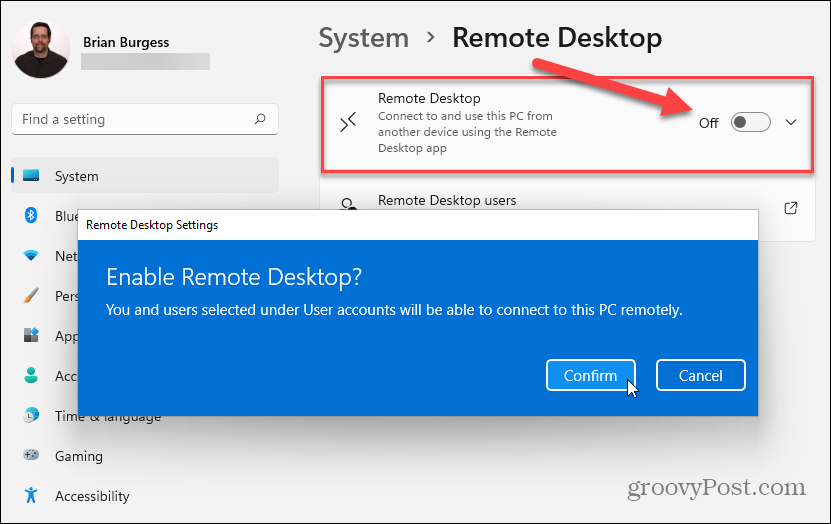
Po włączeniu Pulpitu zdalnego możesz połączyć się zdalnie z innymi komputerami z systemem Windows z włączonym protokołem RDP. Należy pamiętać, że można zdalnie korzystać z komputerów ze starszymi wersjami systemu Windows, takimi jak Windows 8.1, Windows 7, a nawet XP – z których wszystkie są oficjalnie nieobsługiwane przez Microsoft dla konsumentów.
Warto jednak zauważyć, że w przypadku Windows 10 i 11 chcesz pozostawić opcję „Wymagaj używania urządzeń Uwierzytelnianie na poziomie sieci to connect” włączone dla najlepszych praktyk bezpieczeństwa. Jeśli planujesz zdalne korzystanie ze starszej wersji, takiej jak XP lub Vista, musisz to odznaczyć.
Włącz Pulpit zdalny za pomocą właściwości systemu
Innym sposobem włączenia protokołu RDP w systemie Windows 11 jest użycie skrót klawiszowyKlawisz Windows + R oraz rodzaj:Właściwości systemu Zaawansowane i kliknij ok lub uderz Wejść.
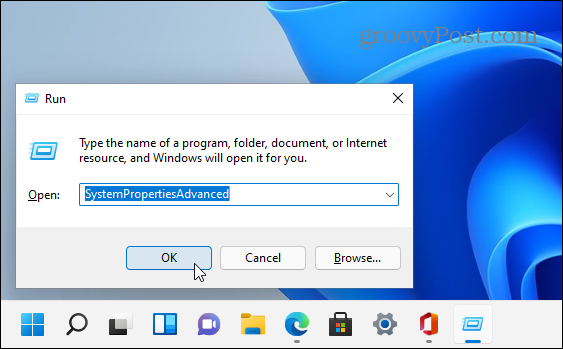
Spowoduje to otwarcie okna Właściwości systemu. Kliknij Zdalny zakładka u góry. W sekcji „Pulpit zdalny” wybierz „Zezwalaj na połączenia zdalne z tym komputerem”. Pozostaw „Zezwalaj na połączenia tylko z komputery z uruchomionym Pulpitem zdalnym z uwierzytelnianiem na poziomie sieci” (chyba że łączysz się z systemu Vista lub XP) i kliknij ok.
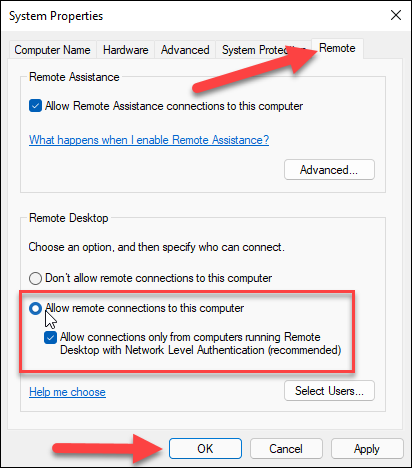
Teraz możesz zezwolić na przychodzące połączenia zdalne z komputerem z systemem Windows 11 i odwrotnie. Aby dowiedzieć się więcej o nowym systemie operacyjnym firmy Microsoft, spójrz na robienie czystej instalacji. Lub sprawdź nowe funkcje, takie jak Widżety, Czat zespołówi nowy Windows Funkcja Snap Layouts.
Jak wyczyścić pamięć podręczną Google Chrome, pliki cookie i historię przeglądania?
Chrome doskonale radzi sobie z przechowywaniem historii przeglądania, pamięci podręcznej i plików cookie, aby zoptymalizować wydajność przeglądarki online. Jej jak...
Dopasowywanie cen w sklepie: jak uzyskać ceny online podczas zakupów w sklepie?
Kupowanie w sklepie nie oznacza, że musisz płacić wyższe ceny. Dzięki gwarancjom dopasowywania cen możesz uzyskać rabaty online podczas zakupów w...
Jak podarować subskrypcję Disney Plus za pomocą cyfrowej karty podarunkowej
Jeśli cieszyłeś się Disney Plus i chcesz podzielić się nim z innymi, oto jak kupić subskrypcję Disney+ Gift za...
Twój przewodnik po udostępnianiu dokumentów w Dokumentach, Arkuszach i Prezentacjach Google
Możesz łatwo współpracować z aplikacjami internetowymi Google. Oto Twój przewodnik dotyczący udostępniania w Dokumentach, Arkuszach i Prezentacjach Google z uprawnieniami...



